Cara Melakukan Pencadangan Dan Pemulihan Di Windows 11
Apakah komputer atau laptop kita sering mengalami yang namanya blue screen atau BSOD secara tiba-tiba saat digunakan? Jika demikian maka jangan disepelekan karena hal itu bisa berakibat fatal. Salah satu dampak yang bisa saja terjadi jika terlalu sering mengalami BSOD adalah rusaknya sistim windows atau hilangnya file data kita.
Maka dari itu untuk mengantisipasi hal tersebut kita bisa melakukan pencadangan dan pemulihan di windows 11 dengan memanfaatkan fitur System restore windows. Fitur tersebut bisa memperbaiki kembali kesalahan yang tidak bisa diatasi sekaligus memulihkan sistim windows yang telah rusak.
Proses tersebut juga tidak akan menghapus file atau data-data yang ada di komputer kita. Penasaran seperti apa cara pencadangan dan pemulihan di windows 11? Simak saja artikel berikut!
Cara Pencadangan Di Windows 11 (Backup)
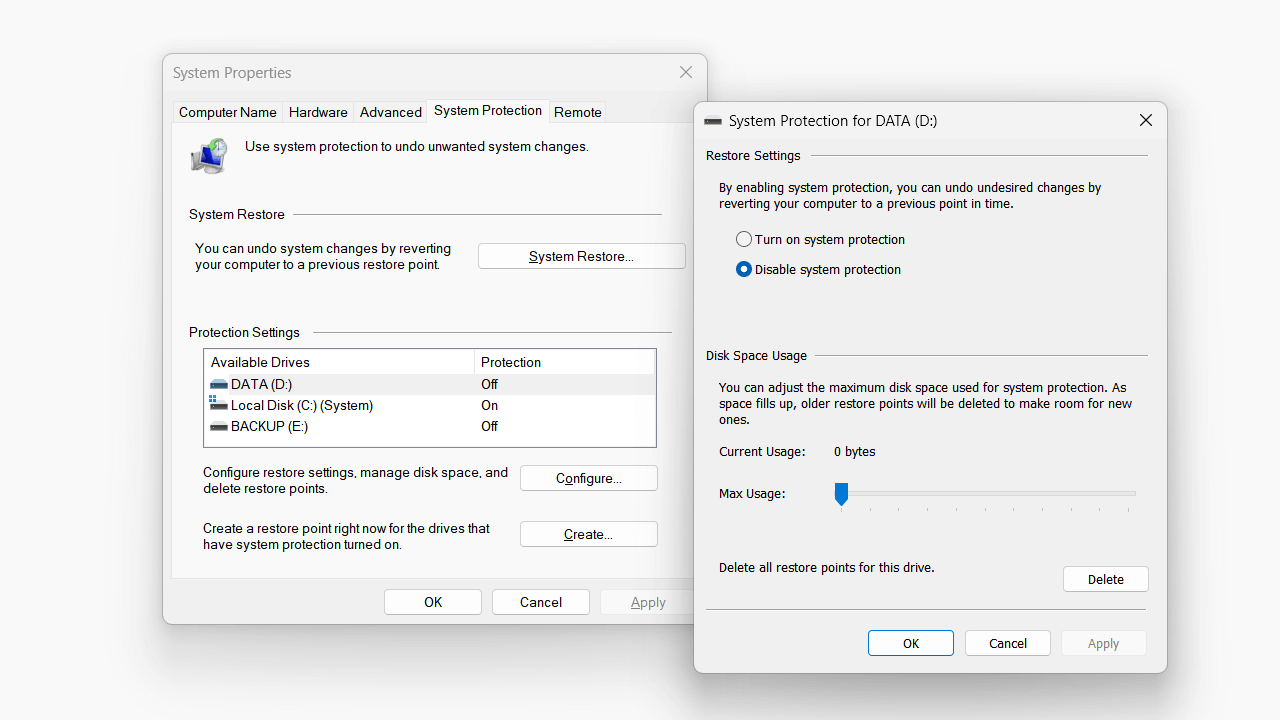
- Klik icon windows yang ada di taskbar,
- Ketikkan system restore pada kolom pencarian start menu, setelah itu kita akan diperlihatkan dengan beberapa hasil pencarian mengenai system restore tersebut,
- Pilih opsi Create restore point, kemudian jendela system properties akan terbuka,
- Pastikan kita sudah masuk ke tab menu System Protection,
- Klik opsi Configure,
- Pilih opsi Turn On system protection di bagian Restore Settings untuk memastikan bahwa system restore telah aktif,
- Atur seberapa besar alokasi hardisk komputer untuk penggunaan system restore tersebut sesuai keinginan, misal minimal 2% persen atau lebih,
- Klik Apply dan OK,
- Klik opsi Create yang ada di bawah opsi Configure,
- Ketikkan judul/nama pencadangan yang diinginkan,
- Klik Create,
- Tunggu prosesnya hingga selesai,
- Klik Close jika muncul pemberitahuan bahwa restore point sudah berhasil dibuat.
Semakin besar alokasi hardisk yang kita sisihkan maka semakin banyak pula restore point yang akan kita dapatkan ketika hendak memulihkan windows 11.
Memang pencadangan atau restore point akan dibuat secara otomatis oleh windows 11 di momen-momen tertentu, misal setelah menginstall aplikasi, setelah update windows dan lain sebagainya.
Tapi tidak ada salahnya kita membuat pencadangan atau restore point sendiri secara manual kapan pun saat diinginkan sebagai bentuk antisipasi tambahan.
Cara Pemulihan Di Windows 11 (Restore)
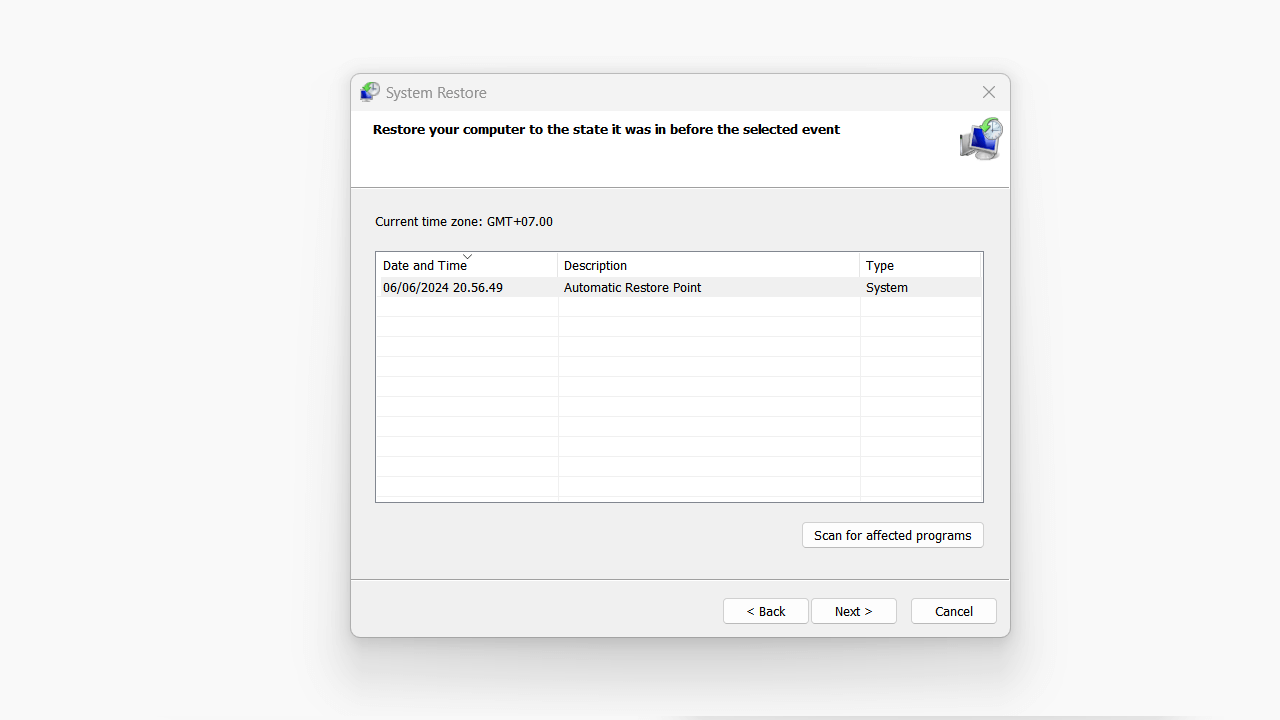
Jika suatu saat terjadi error atau ingin memulihkan kembali windows 11 kita maka tinggal manfaatkan saja system restore yang telah dibuat sebelumnya. Untuk itu simak step by stepnya berikut!
- Pastikan kita sudah membuat pencadangan atau restore point di windows 11, jika belum maka ikuti proses yang telah dijelaskan di atas,
- Tekan tombol Windows + R pada keyboard secara bersamaan untuk membuka menu Run,
- Ketikkan rstrui.exe pada kolom yang disediakan,
- Klik OK,
- Tunggu hingga jendela System restore terbuka,
- Klik Next, kemudian kita akan disuruh memilih restore point mana yang ingin kita pulihkan,
- Pilih Recommended restore jika ingin memulihkan windows 11 dari hasil restore point yang dibuat windows secara otomatis, atau kita bisa pilih opsi Choose a different restore point jika ingin memilih restore point lainnya termasuk yang telah kita buat secara manual,
- klik Next jika ingin memilih restore point yang telah kita buat sebelumnya,
- Pilih atau klik nama restore point yang diinginkan,
- Kllik Next,
- Klik Finish dan tunggu hingga proses pemulihan windows 11 selesai.
Ingat bahwa untuk memulihkan windows 11 yang error pilih restore point di mana windows 11 masih dalam keadaan sehat atau sebelum terjadinya error.
Kesimpulan
Bagi yang sering mengalami BSOD, kegagalan instalasi, atau error-error lainnya pada windows tak usah khawatir karena kita bisa mengatasinya dengan melakukan pencadangan dan pemulihan windows 11. Selain mudah proses tersebut juga bisa dilakukan kapan saja sesuai dengan keinginan kita tanpa harus takut kehilangan data atau file yang ada di komputer kita.
